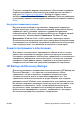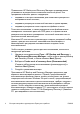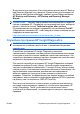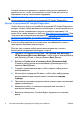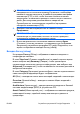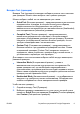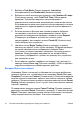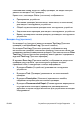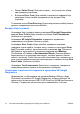Quick Setup and Getting Started Guide
ПРИМЕЧАНИЕ:
Если система не загружается с компакт-диска,
находящегося в оптическом приводе, возможно, необходимо
изменить порядок загрузки в служебной программе настройки
компьютера (F10) с тем, чтобы система сначала пыталась
загрузиться с оптического привода и только потом с жесткого
диска. Для получения дополнительных сведений см.
Руководство по использованию служебной программы
настройки компьютера (F10).
8. Выберите соответствующий язык и нажмите кнопку
Продолжить.
ПРИМЕЧАНИЕ:
Рекомендуется использовать клавиатуру,
назначенную по умолчанию, если вы не хотите проверить
специальную клавиатуру для вашего языка.
9. В окне лицензионного соглашения нажмите кнопку Agree
(Согласен), если вы согласны с условиями этого соглашения.
Запускается служебная программа HP Insight Diagnostics, и на
экране отображается вкладка Survey (обзор).
Вкладка Survey (обзор)
На вкладке Survey (Обзор) отображаются важные сведения о
конфигурации системы.
В поле View level (Степень подробности) на левой стороне экрана
можно выбрать вид Summary (Сводка), чтобы просмотреть
ограниченное количество данных конфигурации, или выбрать вид
Advanced (Расширенный), чтобы ознакомиться со всеми данными в
выбранной категории.
В поле Category (Категория) можно выбрать, какя из перечисленных
ниже категорий
информации будет отображаться:
All (Все) – выводится список всех категорий сведений о компьютере.
Overview (Краткий обзор) – выводится список общих сведений о
компьютере.
Architecture (Aрхитектура) – предоставляются сведения о базовой
системе ввода-вывода (BIOS) и устройствах PCI.
Asset Control (Инвентарный учет) – отображается название продукта,
инвентарный номер, серийный номер компьютера и данные о
процессоре.
RUWW
Служебная программа HP Insight Diagnostics
7